- Тип техники
- Бренд
Просмотр инструкции цифрового фотоаппарата Nikon Coolpix L310, страница 106

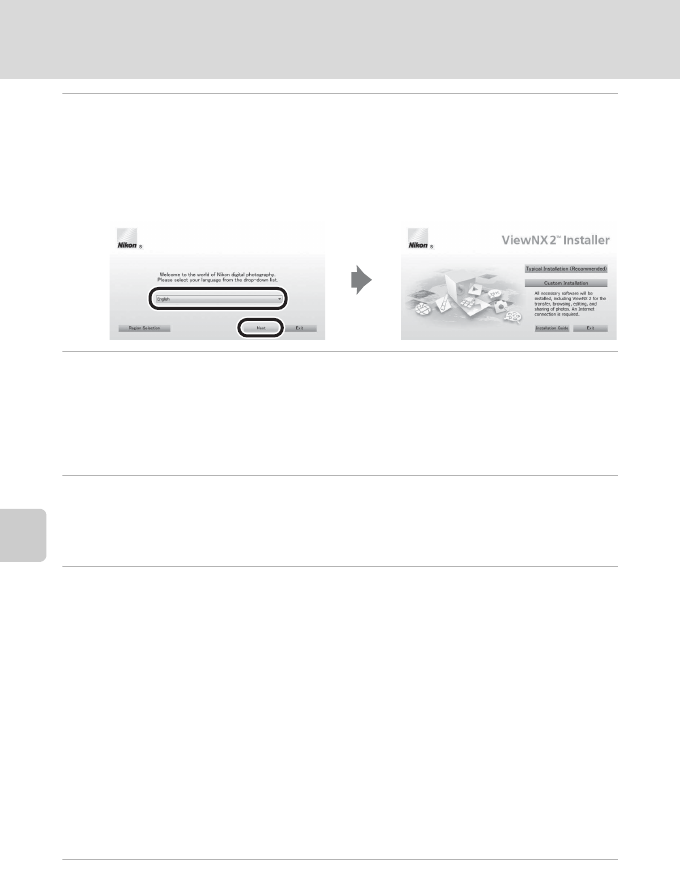
94
Использование ViewNX 2
Подключение к телевизору, компьютеру и принтеру
2
Выберите язык в диалоговом окне выбора языка, чтобы открыть окно установки.
• Если желаемый язык выбрать невозможно, кликните на Region Selection (Выбор
региона), чтобы выбрать другой регион, и затем выберите нужный язык (кнопка
Region Selection (Выбор региона) недоступна в европейской версии программного
обеспечения).
• Щелкните Next (Далее), чтобы отобразить окно установки.
3 Запустите мастер установки.
• Прежде чем устанавливать программу ViewNX 2, рекомендуется щелкнуть Installation
Guide (Руководство по установке) в окне установки, чтобы просмотреть
справочную информацию по установке и требования к системе.
• Щелкните Typical Installation (Recommended) (Обычная установка
(рекомендуется)) в окне установки.
4 Загрузите программное обеспечение.
• При отображении экрана Software Download (Загрузка программного
обеспечения) щелкните I agree - Begin download (Я согласен - начать загрузку).
• Чтобы установить программное обеспечение, следуйте инструкциям на экране.
5 При отображении экрана завершения установки выйдите из
программы установки.
• Windows: Кликните Yes (Да).
• Mac OS: Кликните OK.
Устанавливаются следующие программы:
• ViewNX 2 (состоит из трех программных модулей, описанных ниже)
- Nikon Transfer 2: для передачи изображений на компьютер
- ViewNX 2: для просмотра, редактирования и печати переданных изображений
- Nikon Movie Editor (Редактор видео): для простого редактирования переданных
видеороликов
• Panorama Maker 6 (для создания единой панорамной фотографии из серии
изображений, снятых в сюжетном режиме «Съемка панорамы»)
• QuickTime (только для Windows)
6 Удалите установочный компакт-диск ViewNX 2 из устройства чтения
компакт-дисков.
Ваш отзыв будет первым



